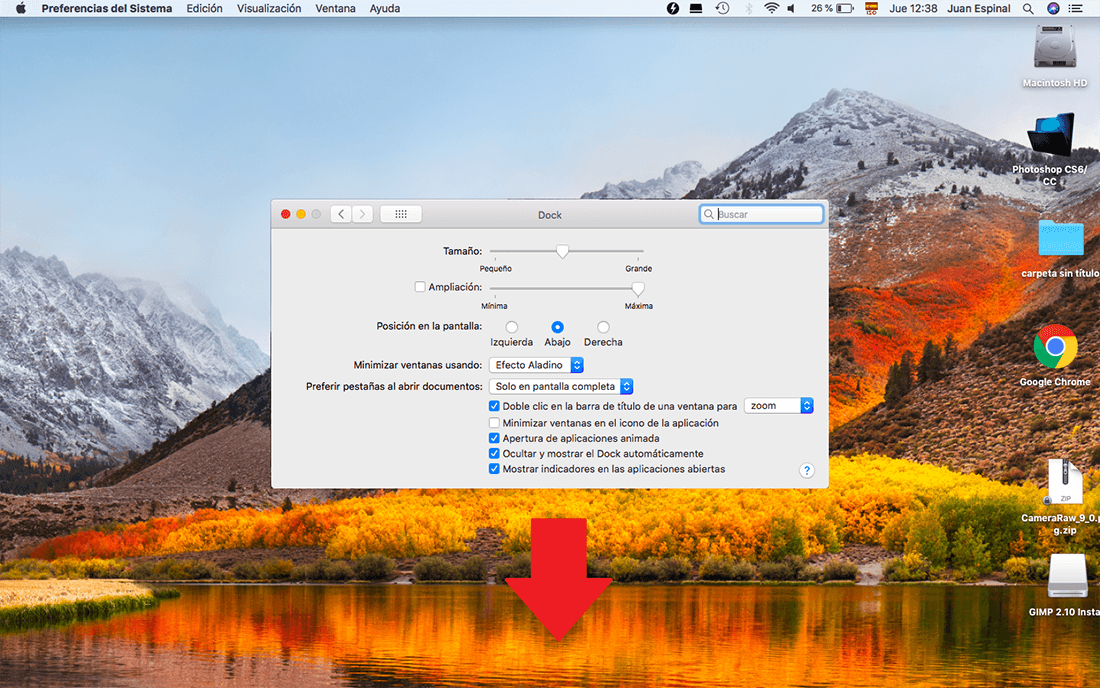Si tienes un dispositivo MacOS de Apple, ya sea MacBook o iMac, habrás notado que el sistema operativo es muy diferente respecto a otros sistemas como por ejemplo Windows. Además los elementos del sistema operativo también se nombran de manera diferente. Este es el caso por ejemplo de la famosa “barra de tareas” de Windows, que en MacOS es nombrada como Dock. Aunque la función principal de ambas sea similar, lo cierto es que existen alguna que otra diferencia, sin embargo habas pueden ser ocultadas automáticamente. Esto no lleva a una pregunta obligada: ¿Cómo ocultar el Dock de Mac?

También está relacionado: Como cambiar el scroll del ratón en Mac de Apple (igual a Windows)
De manera predeterminada la barra de tarea o Dock de MacOS permanece fijo y visible, siempre y cuando no abramos un programa o ventana en pantalla completa. Esto puede ser un poco molesto para ciertos usuarios sobre todo para aquellos que les gusta usar por completo el espacio del escritorio. Cabe recordar que cuando maximizamos una ventana y el Dock se está configurado para mostrarse permanentemente, querrán dos espacios libres tanto a la derecha como a la izquierda del Dock, reduciendo así el espacio útil o visita de la pantalla.
Afortunadamente, Apple permite en sus dispositivos MacOS como Macbook o iMac permite ocultar de manera automática el Dock, por lo que podrás usar el total de la pantalla de tu equipo mostrando así una mayor cantidad de contenido. Esto no significa que perdamos el acceso al Dock ya que con tan solo posar nuestro cursor del ratón sobre la parte inferior de la pantalla, verás como el Dock se mostrará automáticamente para poder usarlo superpuesto sobre el contenido de la ventana abierta.
Si quieres saber cómo ocultar y mostrar automáticamente el Dock de MacOS, solo tienes que seguir las indicaciones mostradas en esta guía:
Como hacer que el Dock de Mac se oculte y muestre automáticamente en MacOS. (MacBook o iMac)
- Enciende tu MacBook o iMac para que cuando te encuentres en el escritorio hacer clic en el icono de Apple situado en la esquina superior izquierda de la barra de menús de la parte superior de la pantalla. Cuando se despliegue el menú tendrás que seleccionar la opción: Preferencias del sistema.
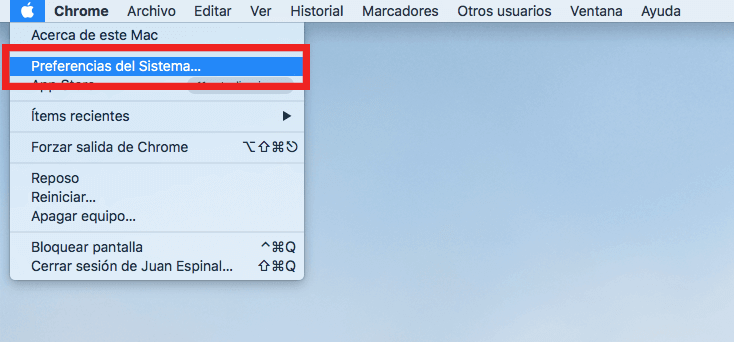
- Esto hará que se muestre una nueva ventana en la que tendrás que seleccionar la opción: Dock
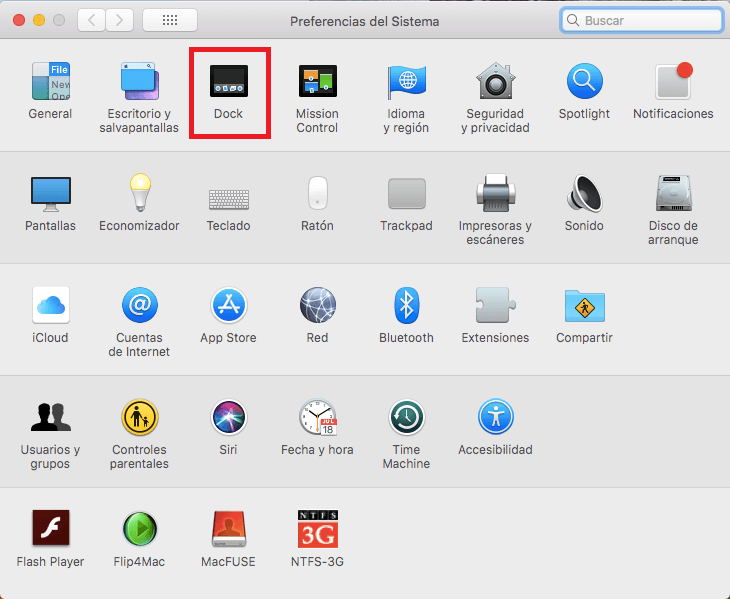
- Esto te dará acceso a una nueva ventana de configuración específica del Dock de tu Mac. Entre todas las configuraciones específicas, tendrás que buscar la que dice: Ocultar y Mostrar el Dock automáticamente.
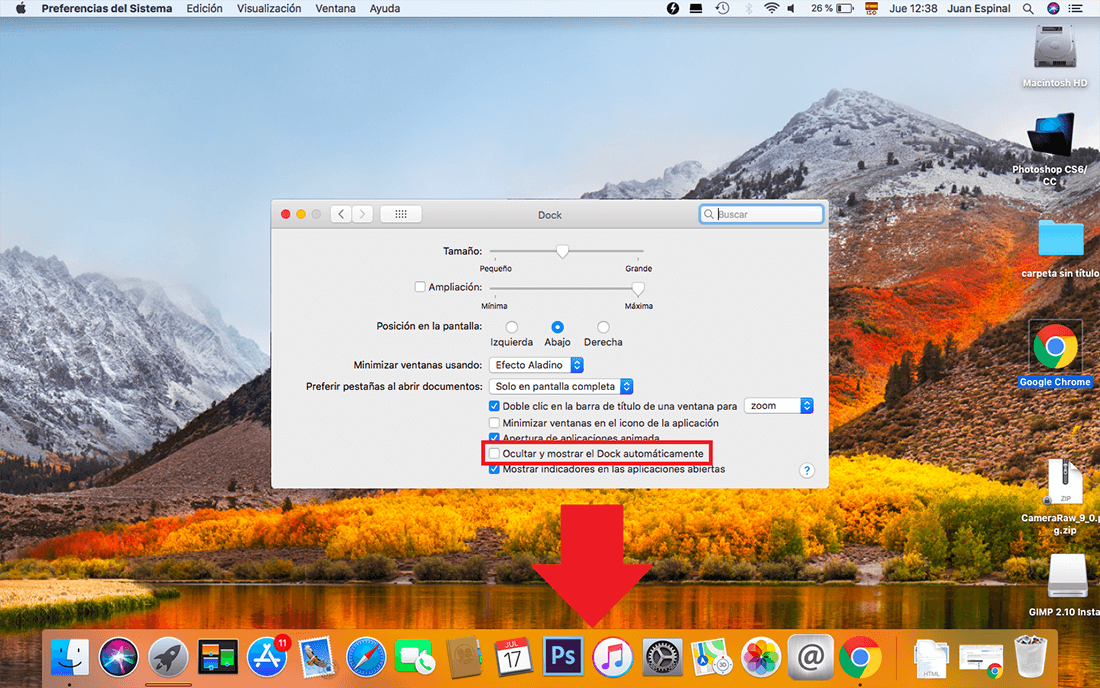
- Una vez configurado el Dock, solo te queda cerrar la ventana de configuración y comprobar como ahora, el Dock de tu equipo MacOS se oculta automáticamente siempre y cuando el cursor del ratón no se posa sobre la parte inferior de la pantalla.